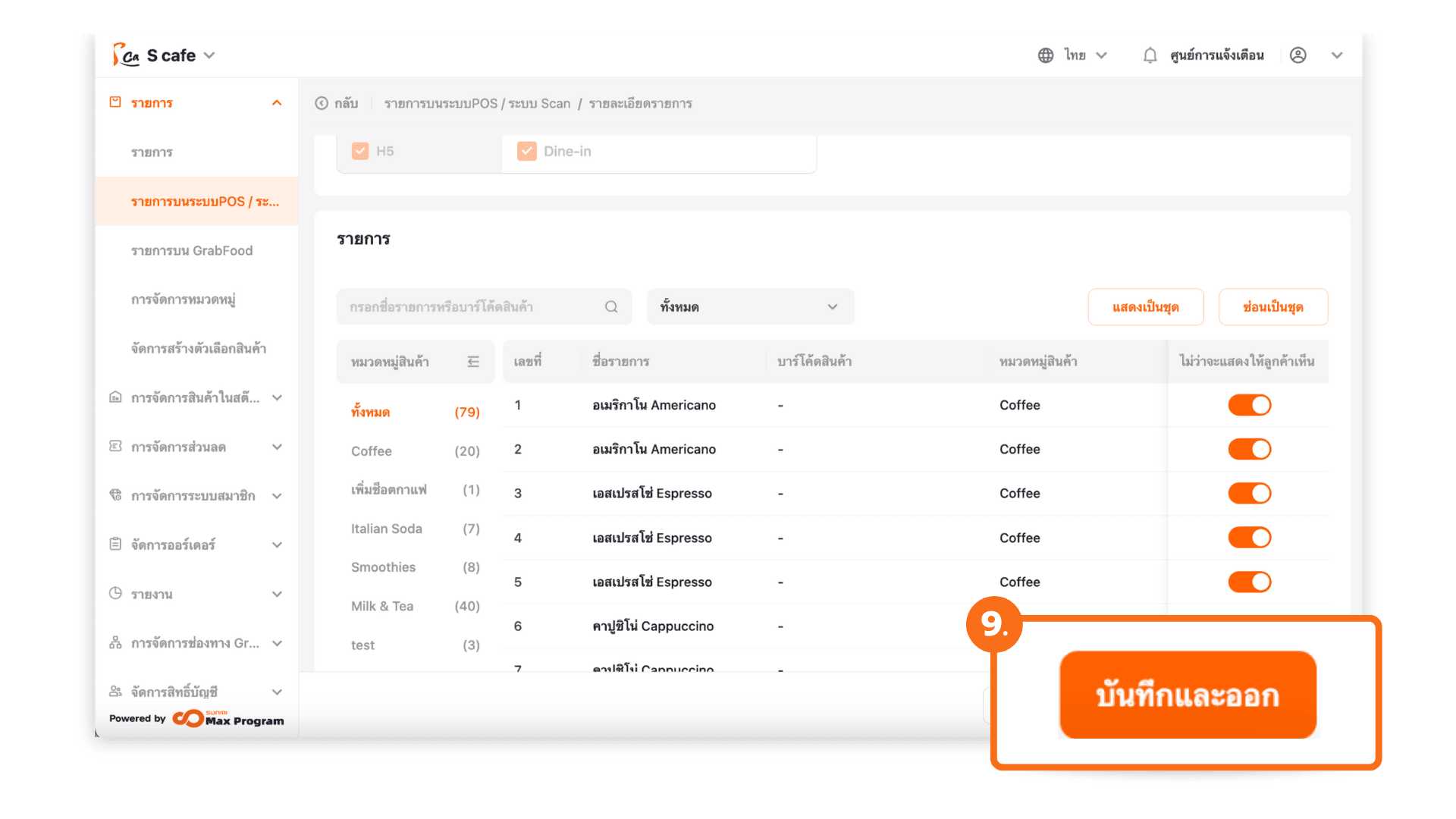System for Separating In-store Menu and Scan-to-Order Menu (Back Office)
2025-08-28 14:52
1. เข้าสู่ระบบหลังบ้าน (Back Office)
ไปที่เว็บไซต์ login.gpos.co.th กรอก อีเมล และ รหัสผ่าน แล้วคลิกเข้าสู่ระบบ
2. หลังจากล็อกอินเรียบร้อยแล้ว ไปที่ รายการ > รายการบนระบบ POS / ระบบ Scan จากนั้นคลิกที่ รูปปากกา เพื่อทำการแก้ไข
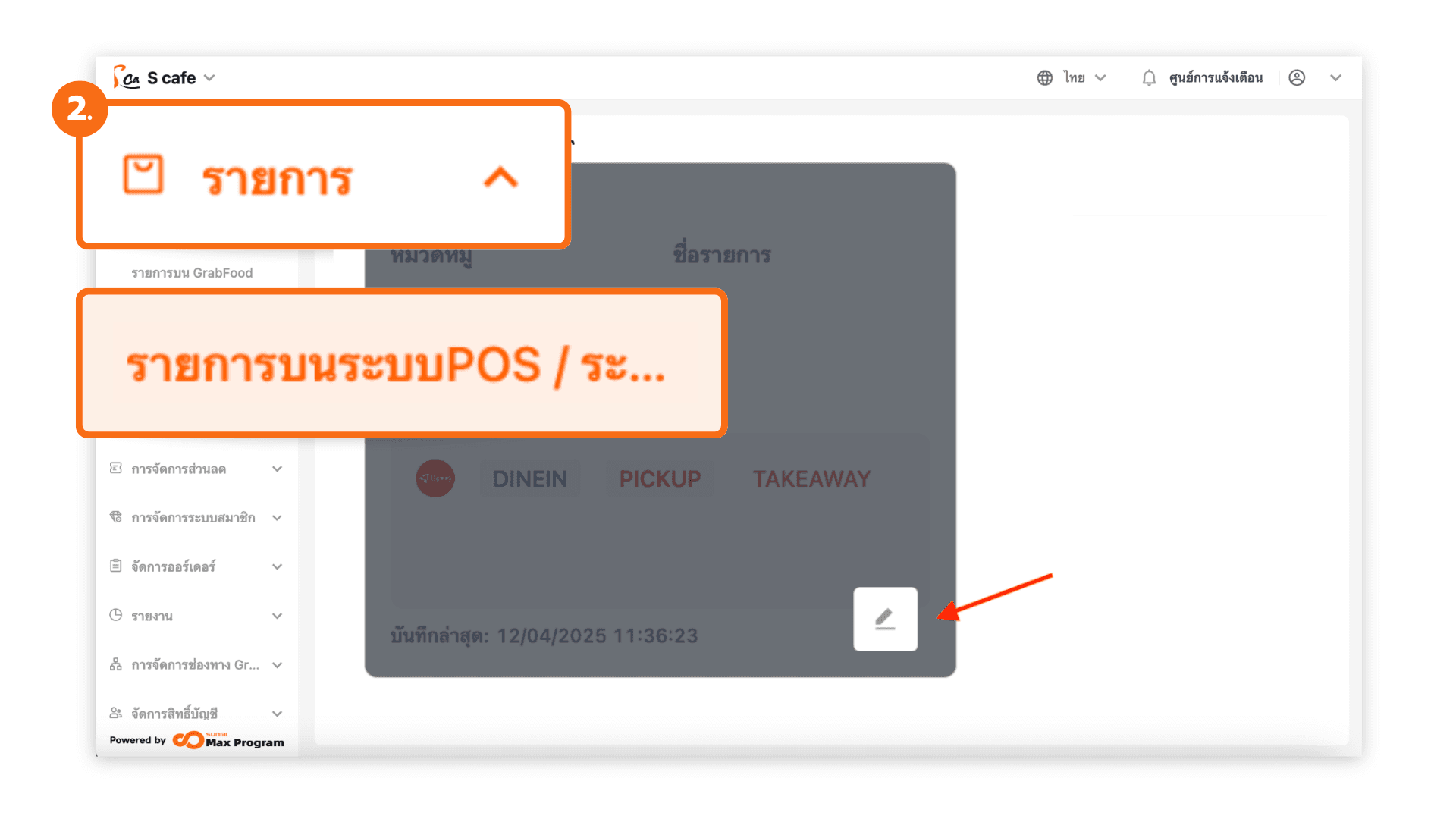
3. กด “เพิ่มรายการ”
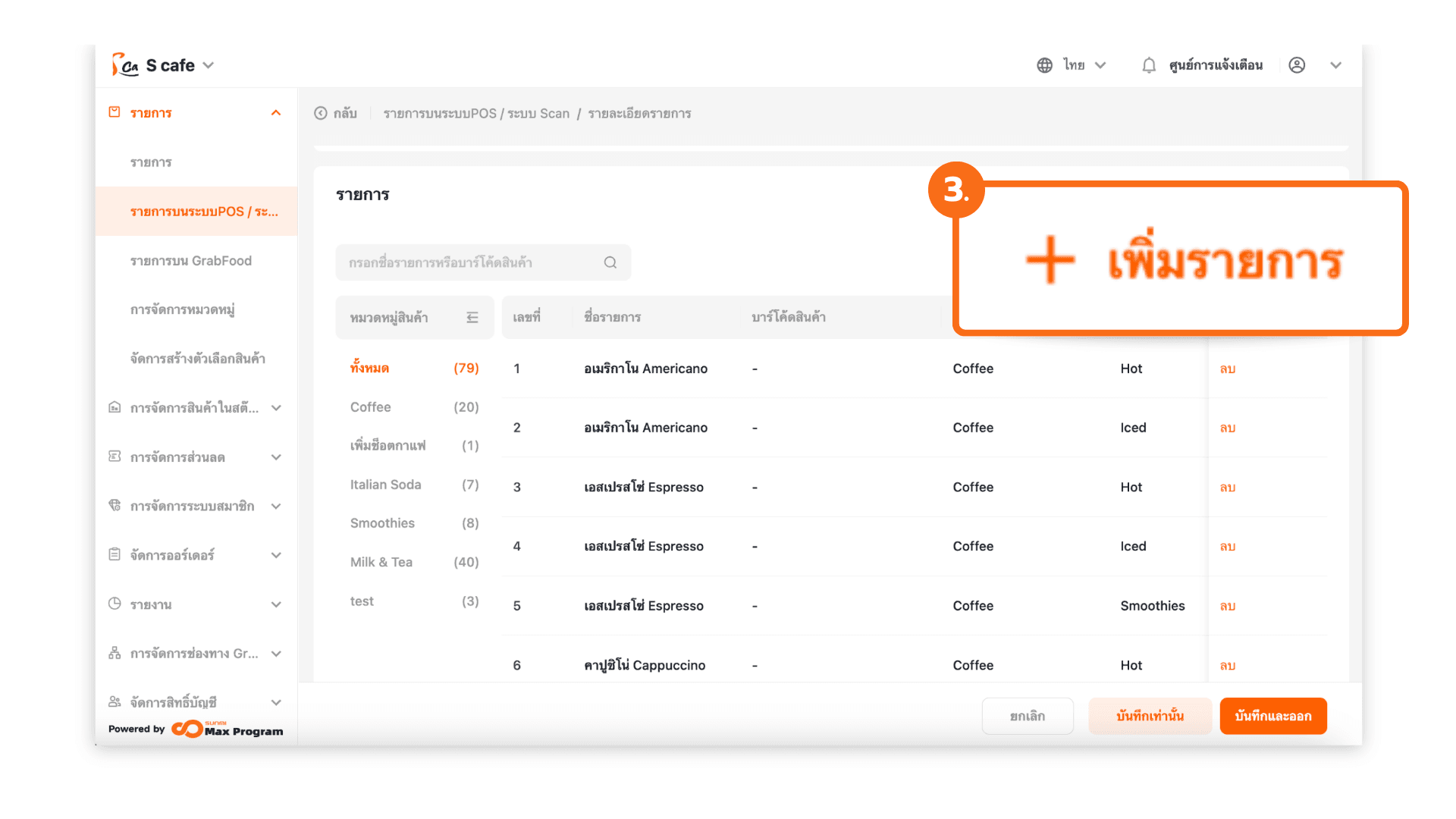
4. เลือก รายการ ที่ต้องการ และกด “บันทึก”
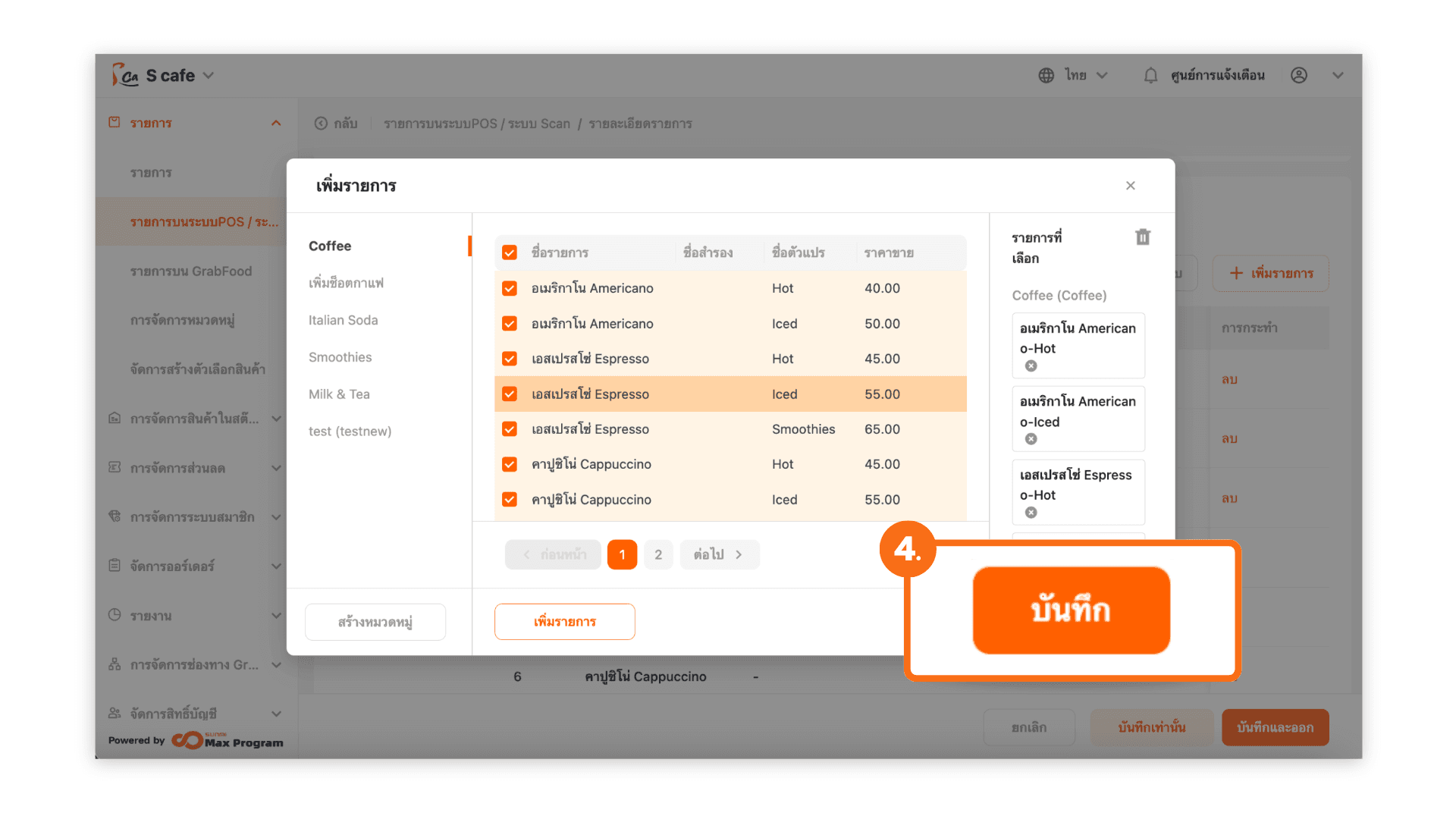
5. กด “บันทึกเท่านั้น” เพื่อบันทึกข้อมูล และเลือก “ซิงค์เมนู” เพื่อซิงค์เมนูไปยังระบบ Scan
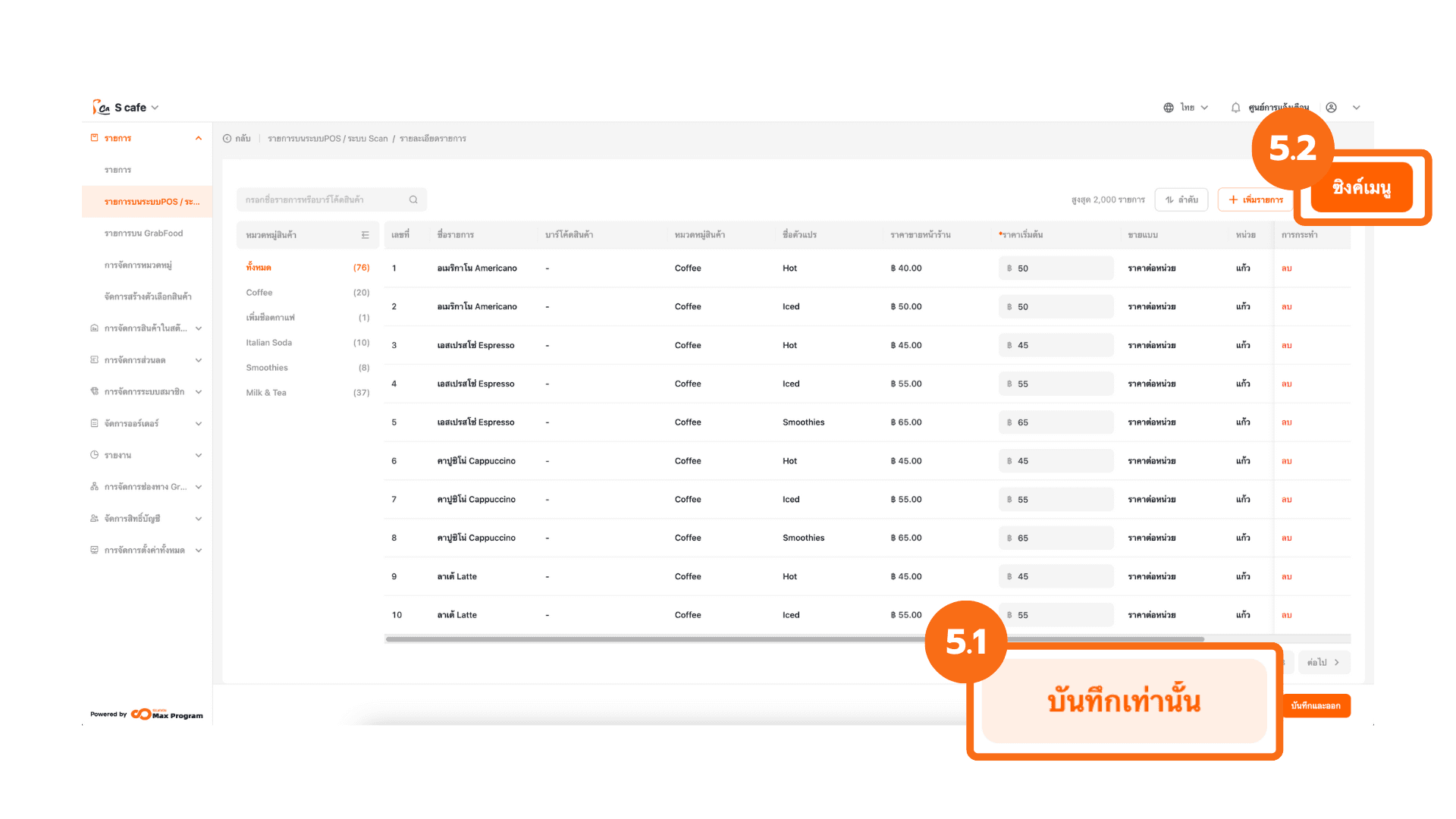
6. กดที่หัวข้อ “ระบบ Scan”
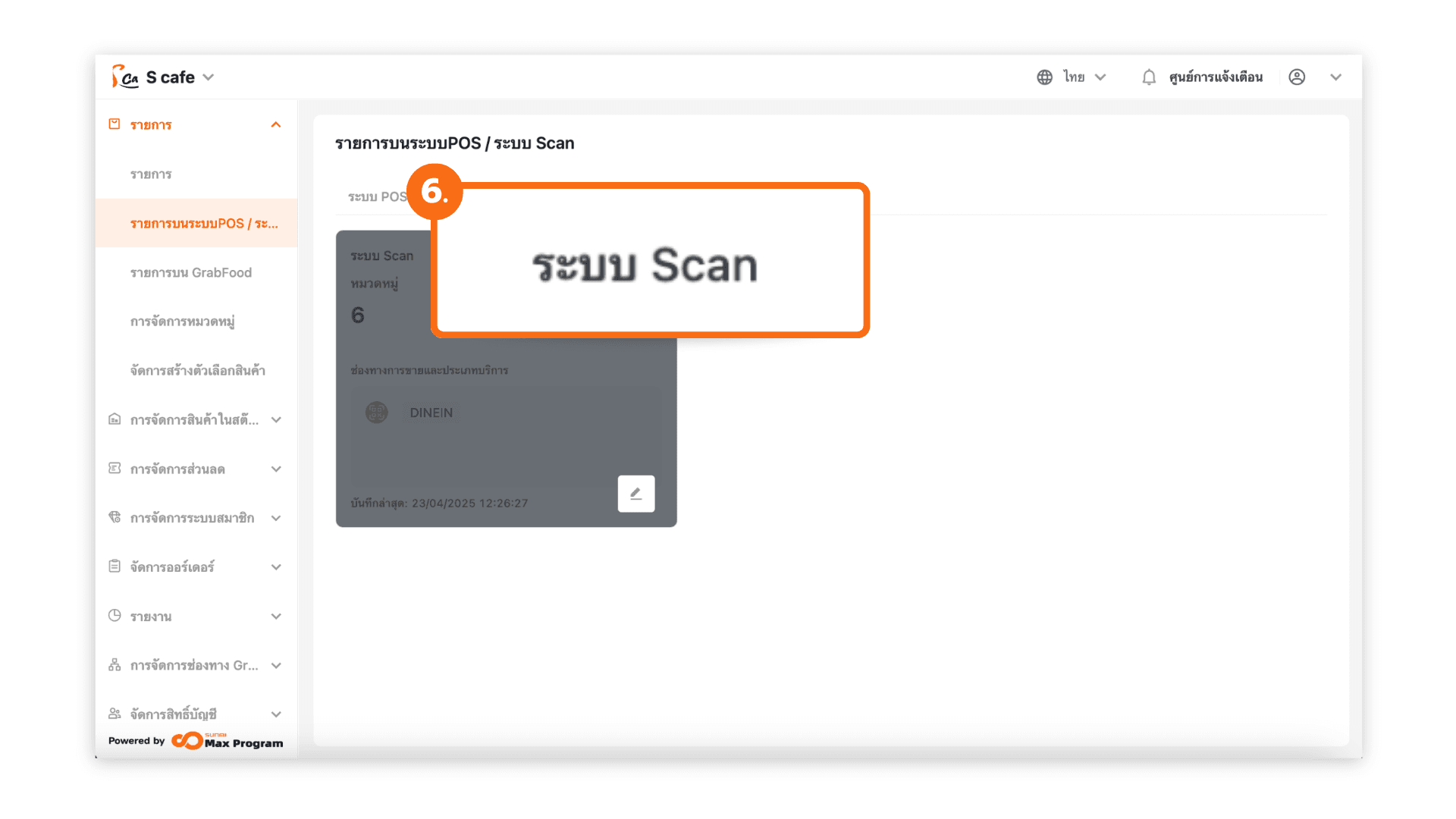
7. จากนั้นกดที่ “แสดงเป็นชุด”
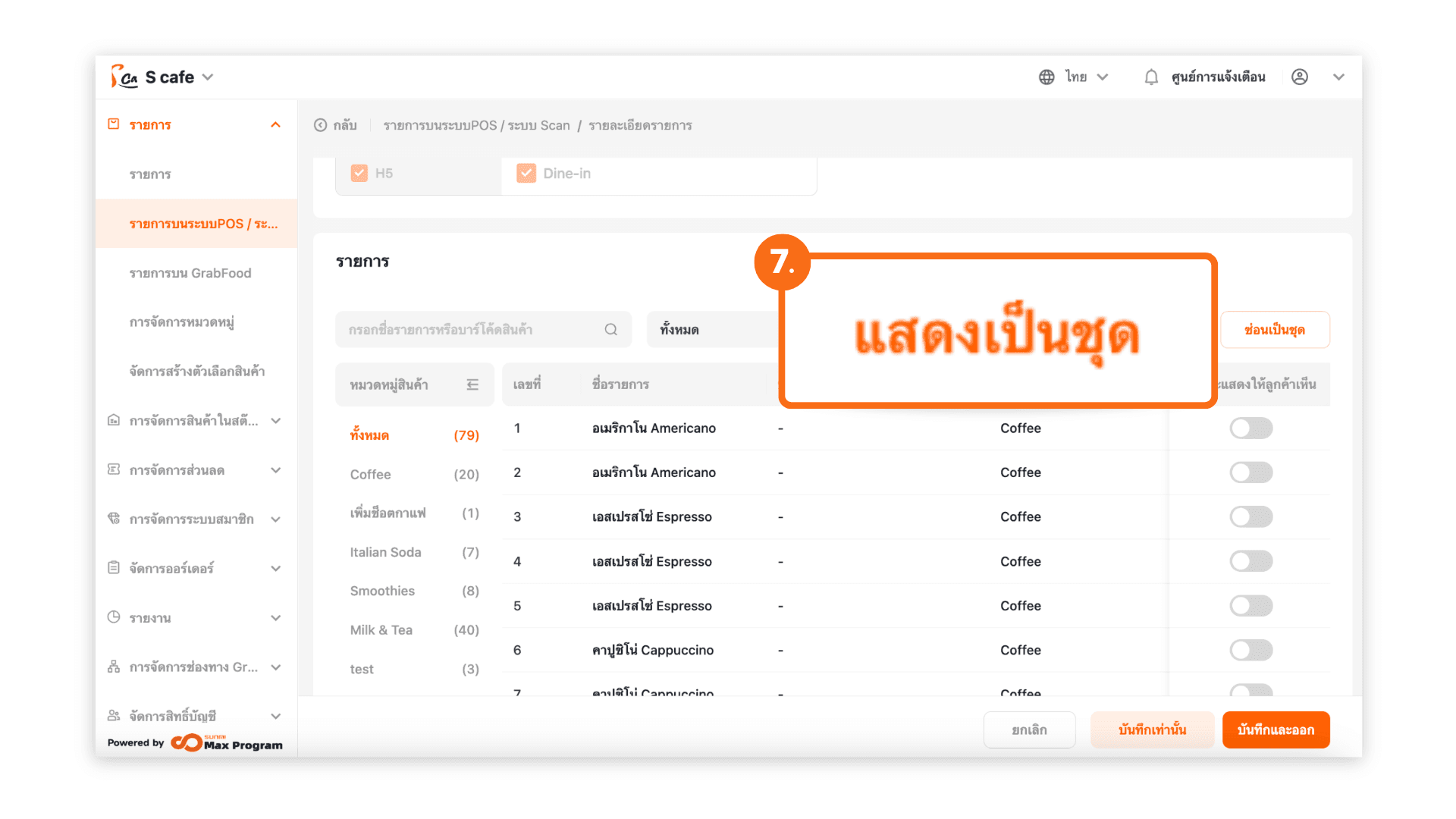
8. เลือก รายการ ที่ต้องการ และกด “บันทึก”
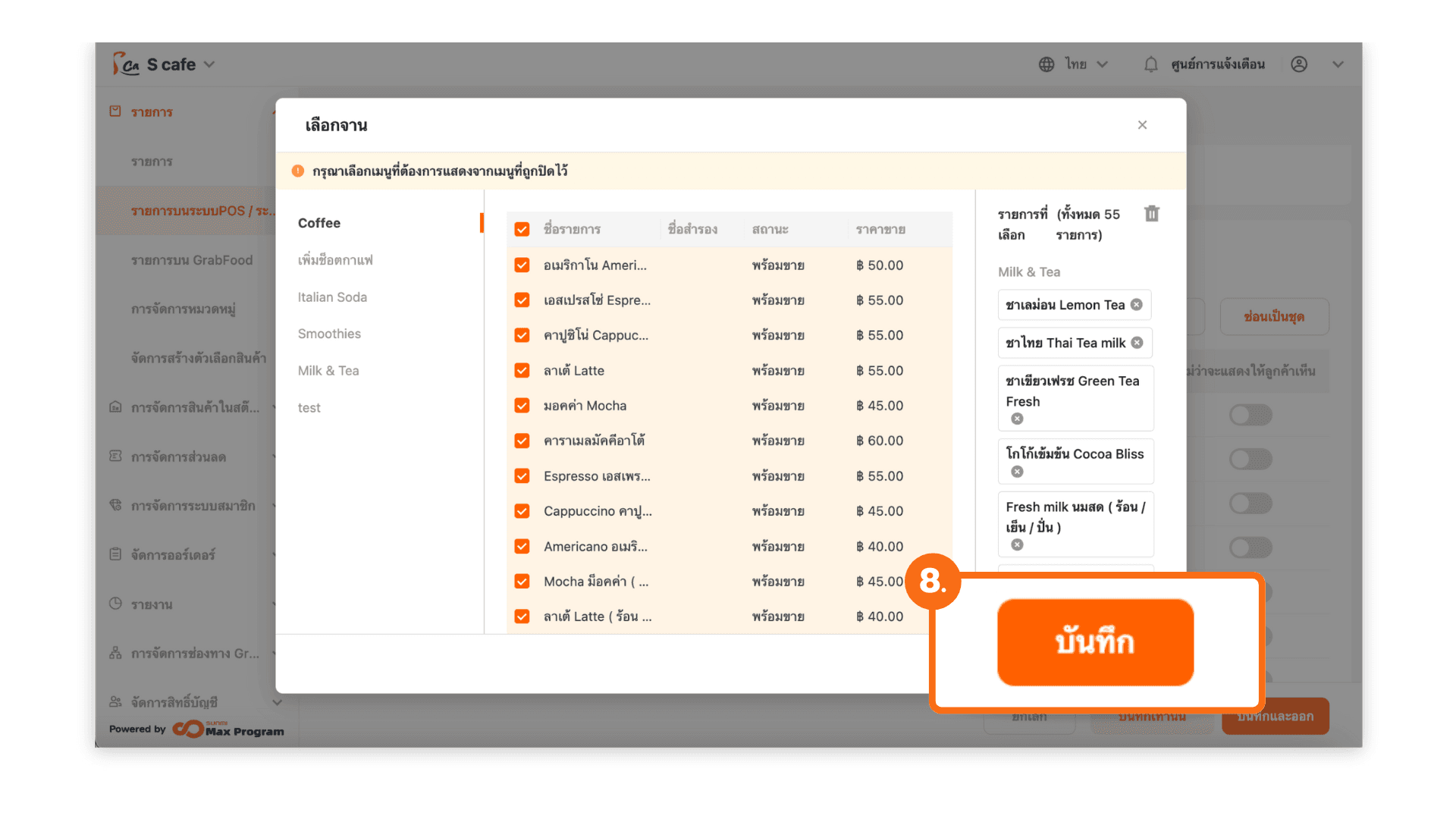
9. กด “บันทึกและออก” อีกครั้ง เพื่อทำการบันทึก